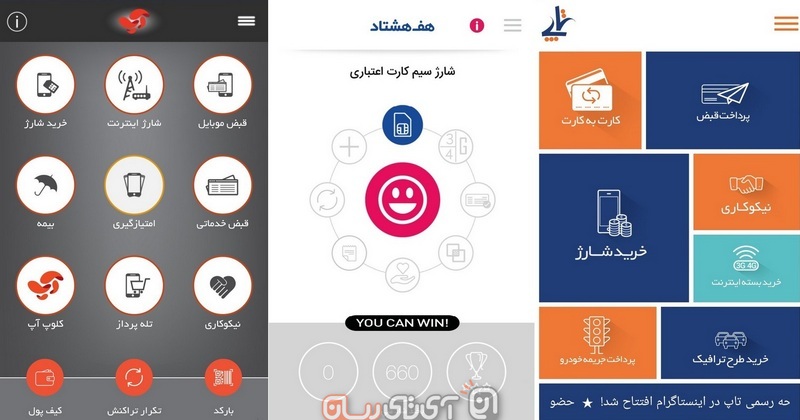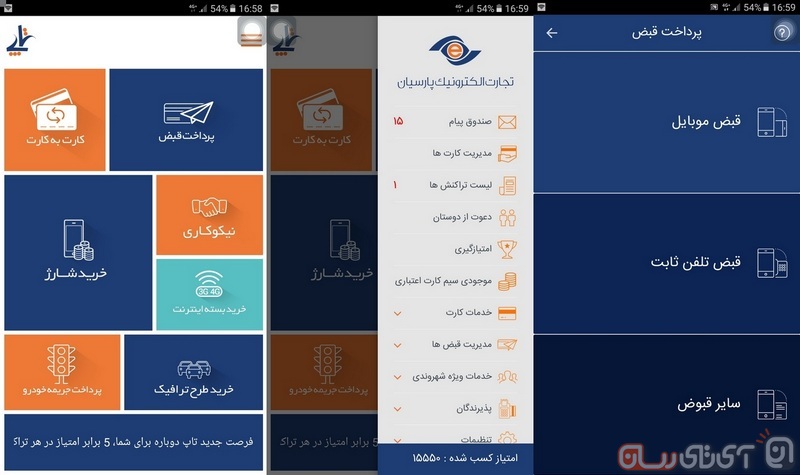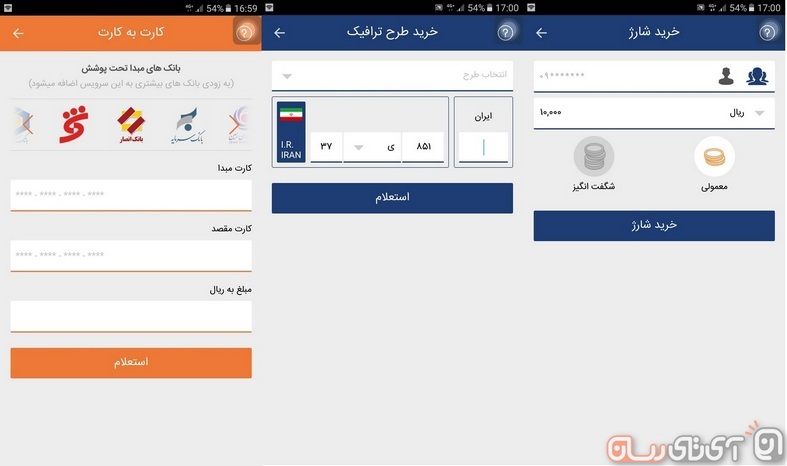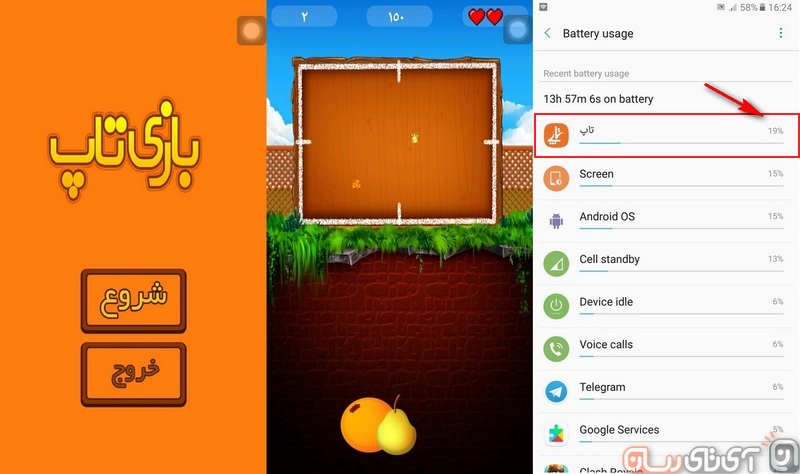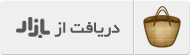۲۲ راه حل برای ۲۲ باگ و مشکل در iOS 11
iOS 11 از ماه های پیش به صورت نسخه های آزمایشی ارائه شد تا علاقمندان به تکنولوژی های جدید اپل بتوانند به راحتی آن را مورد تست و آزمایش قرار دهند. زمانی که اولین برروز رسانی این نسخه از سیستم عامل به طور آزمایشی ارائه شد، ما بر آن شدیم تا به شما یاد دهیم که چگونه با ۵۲ قابلیت جدید iOS11 کار کنیم؟ این آموزش در دو قسمت، ( قسمت ۱ ) و ( قسمت ۲ ) ارائه شد تا بتوانید از سورپرایز اپل با ۵۲ ویژگی عجیب و غریب و جالب استفاده کنید و لذت ببرید. اما با وجود اینکه شمار زیادی از افراد در حال بروز رسانی IOS به IOS 11 هستند باز هم مشکلاتی در این نسخه جدید وجود دارد. ما در این مقاله سعی کرده ایم تمام مشکلات این نسخه از سیستم عامل اپل را پیدا کنیم و راه حل آن را ارائه دهیم. پس با گویا آی تی همراه باشید.
مشکل شماره ۱: نمی توانم به یک شبکه WiFi وصل شوم
یکی از کاربران گزارش داده که با iOS 11 خود نمی تواند به شبکه وای فای وصل شود. خب این مشکل این شخص تنها نیست و ممکن است شما نیز با آن مواجه شوید. اولین راه حلی که به نظرم می رسد این است که باید بعد از بروز رسانی یکبار کوشی خود را ریستارت کند. در حالت دوم بهتر است که روتر وای فای را ریستارت نماید و در درجه سوم بهتر است که پسورد را از نو وارد کند.

اگر در شرایط یاد شده باز هم مشکل به قوت خود باقی است بهترین کار این است که تنظیمات شبکه را ریست کنیم. در این حالت مسیر Settings > General > Reset > Reset Network Settings را دنبال کرده و تنظیمات شبکه را ریست کنید. جای هیچ نگرانی نیست، چرا که این ریست هیچ کدام از دیتاهای شما را از بین نخواهد برد. با این راه کار قطعا مشکل اتصال حل خواهد شد اما ترجیحا این روش را در آخر کار تست کنید.
نکته: برخی از افراد گه انگشت شمار هستند ذکر کرده اند که با وجود این راه حل ها نتوانسته اند مشکل را حل کنند و ناچار شده اند که از IOS 11 به IOS 10.3.3 باز گردند. که خب اگر شما نیز در این دسته می گنجید، می توانید دانگرید کنید و به نسل قبلی ای او اس برگردید.
مشکل شماره ۲: بعضی از نرم افزارها حذف شده یا درست کار نمی کنند
زمانی که نسخه جدید IOS ارائه شد گفته شد که نرم افزارهای ۳۲ بیتی قابلیت ادامه حیات در این سیستم عامل نخواهند داشت، با بررسی اپلیکیشنهای ۳۲ بیتی که در iOS 11 کار نخواهند کرد می توانید متوجه شوید که آیا می توانید نسخه های نرم افزارهای یاد شده را ارتقا دهید یا خیر. در صورتی که نرم افزار قابل ارتقا باشد، می توانید مشکل را حل کنید در غیر اینصورت باید به دنبال جایگزین باشید.
مشکل شماره ۳: با بروز رسانی IOS 11 تمام حافظه من پر شده است
این اتفاقی است که برخی از افراد گزارش داده اند که گوشی آن ها به طور آرام آرام و بدون هیچ علتی، حافظه را کاملا پر کرده است. این مشکل در نسخه بتای IOS 11 مشاهده شد و کماکان بروز پیدا می کند. تا کنون هیچ علتی برای آن کشف نشده است بنابراین برای حل آن می توانید به نسخه قبل باز گردید یا اینکه منتظر بروز رسانی جدید iOS 11 باشید.
مشکل شماره ۴: دکمه هوم برای بیدار کردن و خاموش کردن نمایشگر خیلی آهسته است
برخی از کاربران اعلام داشته اند که با بروز رسانی سیستم عامل آیفون خود، دکمه هوم چنان که باید پاسخگو نیست. مثلا بعد از زدن آن ۱۰ ثانیه طول می کشد تا گوشی بیدار شود یا خاموش شود. خب این موضوع ابتدا کمی طبیعی به نظر می رسد چرا که سیستم عامل باید با فایل ها آشنایی پیدا کند. باید برای حل این مشکل ۱ هفته صبر کنید و در صورتی که وضعیت به حالت اولیه بازنگشت، آن را به نسخه قبلی ios باز گردانید. البته می توانید آموزش افزایش سرعت Touch ID در گوشی های آیفون را نیز تست کنید.
مشکل شماره ۵: کاهش عمر باتری در ios 11
برخی از کاربران اعلام داشته اند که با بروز رسانی جدید، عمر باتری حسابی کاهش یافته است. این چیزی است که در بسیاری از سیستم عامل ها دیده شده است، اما علت ابتدایی آن ممکن است این باشد که، شما در حال کار کردن با گوشی بوده اید و مدت زمان زیادی صرف تست ویژگی های جدید ios کرده اید، و باتری به همین دلیل کاهش پیدا کرده است. با توجه به اینکه این نسخه از آی او اس جدید است ممکن است که شرایطی رخ داده باشد و برخی اپ ها با افزایش مصرف باتری روبرو باشند. بنابراین به بخش تنظیمات ایفون بروید و از آن جا به بخش Battery بروید تا بررسی کنید که کدام اپلیکیشن ها باتری خور تر شده اند. با این حال می توانید آن دسته از نرم افزارهایی را که نیازی به آن ها ندارید حذف کنید.
برای مدتی صبر کنید و سرویس هایی مثل وای فای، جی پی اس و نظیر آن را قطع کنید. اگر اوضاع به حالت قبل باز نگشت، آموزه هایی که در مقاله افزایش طول عمر باتری iPhone 8 و iPhone 8 Plus ارائه داده ایم را هم تست کنید. اگر کماکان مشکل به قوت خود باقی است و واقعا آزار دهنده شده ناچارید که برای ios جدید از نسخه ۱۱ صبر کنید یا اینکه به نسخه قبلی بازگشت کنید

مشکل شماره ۶: دستگاه به شدت گرم می شود
برخی از افراد طی شکایت های شان ذکر کرده اند که گوشی به شدت گرم شده است. توصیه اول ما این است که بررسی کنید و ببینید که آیا واقعا پیش از اینکه گوشی و سیستم عامل را آپدیت کنید، این میزان از گرما در گوشی وجود داشته است یا نه؟ شاید به دلیل نوع استفاده از آن در نور خورشید، و نظیر آن این مشکل پیش آمده است. به هر حال جدی ترین چیز شاید این باشد که وقتی گوشی را به شارژ زده اید حرارت آن بالا رفته است. در چنین حالتی گوشی را از شارژ خارج کرده و مجددا دوباره وصل کنید. سعی کنید آن را خنک نگهدارید. در صورتی که مشکل همچنان باقی است مجبورید که به نسخه قدیمی ios بازگشت کنید چرا که این مشکل به سادگی سایر مشکل ها نیست و به سخت افزار آسیب می رساند.
مشکل شماره ۷: دکمه پاور کار نمی کند
اگر تنها مشکل شما این است که با دکمه پاور نمی توانید گوشی را خاموش کنید می توانید به بخش تنظیمات رفته و از مسیر Setting>General پیش رفته و در انتها دکمه “Shut down” را مشاهده و آن را مورد استفاده قرار دهید تا گوشی خاموش شود.
مشکل شماره ۸: عدم ارسال و چک کردن ایمیل
اعلام شده که اپلی ها در این نسخه از سیستم عامل، هنگام ارسال ایمیل با پیام خطاری Cannot Send Mail. The message was rejected by the server روبرو شده اند. این بدین معنی است که در آی او اس ۱۱ امکان ارسال ایمیل از برخی سرور های مایکروسافت وجود ندارد. این یک مشکل سخت افزاری و نرم افزاری نیست و بیشتر به رابطه بین اپل و مایکروسافت بر می گردد پس باید صبر کنید تا مشکل این دو شرکت حل شود و یا از یک دیوایس دیگر برای ارسال ایمیل ها و چک کردن آن استفاده کنید
مشکل شماره ۹: کنتزل سنتر چیزی که می خواهیم نیست
کنترل سنتر بخش مهمی از دستگاه های آیفون است که در سیستم عامل های مختلف تغییراتی داشته است. خب با بررسی این بخش در ios 11 متوجه شده ایم که اصلا دوست داشتنی نیست چرا که یا دارای ویژگی هایی است که آن ها را لازم نداریم یا ویژگی هایی را که می خواهیم در آن نمی بینیم. تنها ویژگی خوبی که این قابلیت دارد این است که می توانید آن را شخصی سازی کنید بدین منظور می توانید به مسیر Settings > Control Center > Customize Controls بروید و تا حد ممکن آن را شخصی سازی کنید.
مشکل شماره ۱۰: باز شدن کنترل سنتر هنگام بازی کردن با گوشی
برخی کاربران گزارش داده اند که هنگام بازی کردن با گوشی، کنترل سنتر باز می شود و روند بازی را با مداخله روبرو می کند. علت این امر این است که کنترل سنتر بخش بسیا مهم و مفیدی است که با کمترین زحمت و با اسلاید از بالا به پایین د دسترس قرار می گیرد. اما این موضوع هنگامی که با اپلیکیشن ها و گیم ها سر و کار دارید نیز به قوت خود باقی است. برای حل این مشکل می توانید به مسیر Settings > Control Center بروید و قابلیت دسترسی به آن توسط سایر اپ ها را غیرفعال سازی کنید.

مشکل شماره ۱۱: Wi-Fi یا Bluetooth در کنترل سنتر خاموش نمی شود.
اگر شما به دنبال راه حل هایی هستید که توسط آن بتوانید عمر باتری خود را افزایش دهید بهترین پیشنهاد این است که وقتی نیاز به وای فای یا بلوتوث ندارید آن را خاموش کنید. سریع ترین راه ممکن است است که از طریق کنترل سنتر آن ها را خاموش کنید. اما اگر کنترل سنتر این مشکل را حل نمی کند می توانید به بخش تنظیمات رفته و در منوهای مربوط به هر کدام، این مشکل را حل کنید و وای فای و یا بلوتوث را به طور دستی خاموش کنید.
مشکل شماره ۱۲: داک پایین آی پد از بین رفته است
اگر ios 11 را برای آی پد خود بروز رسانی کرده اید قابلیت نگهداری برنامه های دلخواه که در پایین وجود دارد، گاهی مشاهده می شود و گاهی پنهان می شود. جای نگرانی نیست کافی است با اسلاید کردن از پایین به بالا در بخشی که پنهان شده، دوباره آن را به روی آوری کنید و از ان استفاده کنید
مشکل شماره ۱۳: مشکل با فرمت های تصویری
اپل برای بهینه سازی حافظه از نسخه فشرده سازی شده فایل های تصویری jpeg استفاده می کند که نامش HEIC است. متاسفانه اپل هم می داند که عکس های HEIC در دستگاه های غیر اپلی پشتیبانی نمی شود لذا لازم است که این فایل های تصویری تبدیل شوند. اما یک راه حل دیگر هم این است که هنگام گرفتن عکس با گوشی خود، به جای HEIC، حالت jpeg را تنظیم کنید یا اینکه هنگام ارسال برای دیگران عکس ها را covnert کنید.

مشکل شماره ۱۴: پیام ها در iCloud پشتیبان گیری نمی شود و همگام سازی نمی شود
یکی از ویژگی های مهم اپل این است که با کمک iCloud به شما کمک می کند که از پیام های تان برای دیوایس های اپلی بک آپ ایجاد کنید و آن ها را همگام سازی کنید. اما این مشکل جدید در آی او اس ۱۱ رخ داده است، و شما نمی توانید از این قابلیت مهم استفاده کنید و علت آن هم این است که این موضوع در آی او اس ۱۱ در نظر گرفته نشده و باید منتظر بروز رسانی های ios 11 باشید یا اینکه به نسخه های قبلی برگردید.
مشکل شماره ۱۵: مشکل پرداخت با Apple Pay
Apple Pay قابلیتی است که می توانید پرداخت هایی با آن انجام دهید. اما این موضوع در حال حاضر با مشکل مواجه است و نمی توانید برای پرداخت برای دوستان خود از آن استفاده کنید. برای این مشکل هنوز راه حلی ارائه نشده و لازم است که کمی صبر کنید تا بروز رسانی ها رخ دهند و یا اینکه، به نسخه های قبلی برگردید.
مشکل شماره ۱۶: نمی توانم از Animoji استفاده کنم
Animoji در واقع قابلیتی است که به ios 11 و صرفا در آیفون x مشاهده می شود. بسیاری از اپلی ها که ios 11 را بروز رسانی کرده اند انتظار دارند بتوانند از این قابلیت برای ایجاد تصاویر متحرک استفاده کنند اما متاسفانه این امکان وجود ندارد و برای این منظور باید بتوانند یک گوشی آیفون x را خریداری کنند.

مشکل شماره ۱۷: در هنگام تماس FaceTime از شما عکس هایی گرفته اند
این می تواند یک مشکل احتمالی و ناگهانی باشد که هنگام تماس توسط این قابلیت تصاویری تحت عنوان FaceTime Live Photos از فردی که در مقابل است گرفته شود. اگر شما با فردی در تماس هستید که شمار زیادی عکس از شما گرفته می توانید به مسیر Settings > FaceTime بروید و قابلیت FaceTime Live Photos را غیر فعال کنید. بدین صورت می توانید دسترسی فرد برای گرفتن اسکرین شات های تر و تمیز و لایو را محدود کنید اما کماکان فرد قادر خواهد بود اسکرین شات های معمولی بگیرد. اینکه اپل بخواهد در مورد این ویژگی کمی محدودیت سازی کند هنوز معلوم نیست.

مشکل شماره ۱۸: نمی توانیم ios 11 را دریافت کنیم
درست است که اپل سیستم عامل خود را بروز رسانی کرده است اما همیشه سیستم ها و سرویس های جدید برای تمام دیوایس ها در دسترس نیست. بدین معنی که در برخی از گوشی های قدیمی امکان استفاده از این قابلیت وجود ندارد. برای اینکه بدانید آیا گوشی شما قابل آپدیت است یا نه به لیست زیر مراجعه کنید و اگر نام گوشی خود را در لیست مشاهده کردید می توانید برای بروز رسانی ios 11 اقدام کنید:
iPhone X (۳ نوامبر ارائه می شود)
iPhone 8 | iPhone 8 Plus (ارائه شده در ۲۲ سپتامبر)
iPhone 7 | iPhone 7 Plus
iPhone 6S | iPhone 6S Plus
iPhone 6 | iPhone 6 Plus
iPhone SE | iPhone 5S
۲۰۱۷ iPad Pro (12.9-inch) | ۲۰۱۷ iPad Pro (10.5-inch) | ۲۰۱۷ iPad (9.7-inch)
iPad Pro (9.7-inch) | iPad Pro (12.9-inch)
iPad mini 4 | iPad mini 3 | iPad mini 2
iPad Air 2 | iPad Air
و iPod touch نسل ششم
مشکل شماره ۱۹: عدم شروع بروز رسانی
در صورتی که گوشی خود را در لیست بالا مشاهده کرده اید می توانید حالا بروز رسانی را شروع کنید اما یک مشکل وجود دارد و گاهی بروز رسانی آغاز نمی شود. این موضوع می تواند به علت های زیر باشد:
۱- فضای کافی برای دانلود و بروز رسانی روی گوشی تان نیست ( برای حل این مشکل فضا را بررسی کنید و آن را خالی کنید.)
۲- دیوایس به گونه ای است که به جز از طریق آیتونز قابلیت بروز رسانی ندارد. پس همین کار را کنید و از طریق آیتونز در پی سی یا مک این کار را انجام دهید.
۳- شاید گوشی شما دستورات لازم برای بروز رسانی را ارسال نمی کند برای حل این مشکل لازم است که به صورت اجباری اپلیکیشن Settings را ببندید برای این کار باید به بخش اپلیکیشن ها بروید و اپلیکیشن تنظیمات را با سوایپ کردن به بالا مورد تاثیر قرار دهید. یک راه دیگر هم این است که گوشی را ریستارت کنید
مشکل شماره ۲۰: برنامه ریزی بک آپ ها عمل نمی کند
زمانی که گوشی خود را بروز رسانی می کنید، ممکن است چیزی سر جای خودش نباشد، یا اینکه مشکلات مختلفی رخ دهد برای حل این مشکل می توانید بک آپ را مورد استفاده قرار دهید و دیتاها را به جای خود باز گردانید. اگر خود سیستم ریستور و بک آپ ها پاسخگو نیستند می توانید از بک آپی که ابتدای امر گرفته اید استفاده کنید و از طریق آی کلود آن را مورد استفاده قرار دهید.

مشکل شماره ۲۱: گوشی بعد از بروز رسانی روشن نمی شود
یکی از ترسناک ترین چیزها این است که بعد از بروز رسانی گوشی روشن نشود. در واقع هر خطایی که تا کنون در مورد آن صحبت کردیم قابل باز گشت است ما وقتی در چنین شرایطی قرار می گیرید خیلی چیزها قابل بررسی نیست. برای حل این مشکل بهتر است که بک آپی از کل دیتاهای خود تهیه کرده باشید و از آن استفاده کنید تا بتوانید گوشی را به حالتی قبل از شروع دریافت بروز رسانی برگردانید.
مشکل شماره ۲۲: صداهای سیری متفاوت است
در بروز رسانی سیری این امکان وجود دارد که فرد صدای خاص خودش را شخصی سازی کند تا از حالت رباتی خارج شود و یک حالت طبیعی تر به خود بگیرد. اگر شما این قابلیت را دوست ندارید می توانید به ios قبلی باز گردید. از سوی دیگر، اگر سیری در حال حاضر دارای صدای مرد است، ممکن است متوجه نشوید که این گزینه در iOS برای یک مدت یک گزینه بوده است. در این جا ممکن است کسی در حین بازی و دستکاری گوشی شما صدا ها را تغییر دهد که شما می توانید به راحتی با ورود به تنظیمات این صداها را تغییر داده و مطابق میل خود آن را تغییر دهید.
نظر شما در مورد قابلیت های یاد شده چیست؟ دیدگاه های خود را با ما در میان بگذارید و در صورتی که تجربه جدیدی در این باره دارید، آن را در بخش نظرات بنویسید.